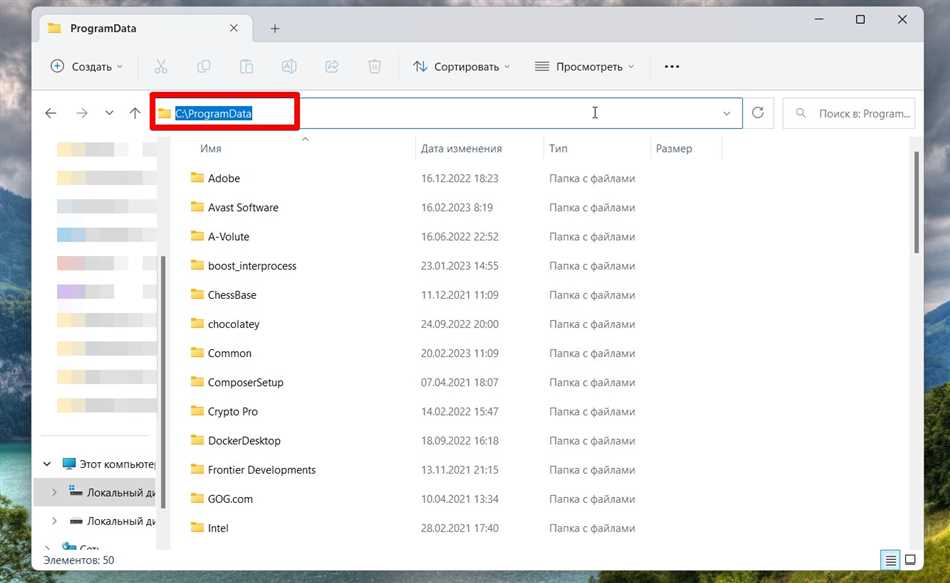
Если вы когда-либо занимались настраиванием или установкой программ на вашем компьютере с операционной системой Windows 10, вы, возможно, столкнулись с папкой ProgramData. Эта папка является одной из системных директорий Windows 10 и хранит важные данные для работы различных программ. Но что именно находится в папке ProgramData и как ее найти?
Папка ProgramData содержит файлы и настройки общего доступа для всех пользователей на компьютере. Здесь хранятся данные, которые используются программами, которые вы устанавливаете. Чтобы найти папку ProgramData, вам нужно открыть проводник Windows и перейти по следующему пути: C:\ProgramData. Обратите внимание, что эта папка может быть скрыта, поэтому вам может потребоваться включить отображение скрытых файлов и папок.
Что такое папка ProgramData?
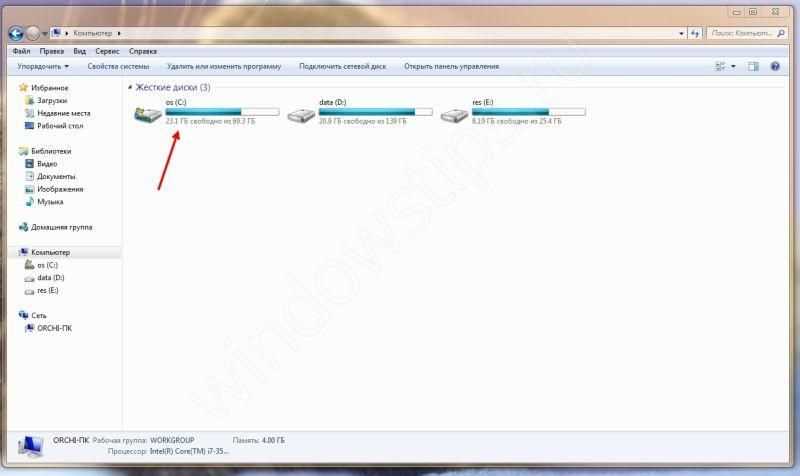
Когда вы устанавливаете новое приложение на компьютер, оно может создавать свою собственную папку в ProgramData, где хранятся файлы, необходимые для его работы. Такие файлы могут включать в себя конфигурационные настройки, шаблоны, плагины, временные файлы и другие данные, которые приложение использует для своего функционирования.
ProgramData располагается в основной директории системного диска (обычно это диск C:) и находится на одном уровне с другими системными папками, такими как Program Files и Windows.
Важно отметить, что ProgramData отличается от папки пользователя (например, C:\Users\YourUsername), в которой хранятся персональные данные и настройки конкретного пользователя. ProgramData содержит общие данные для всех пользователей компьютера и доступна для чтения и записи всем приложениям, установленным на компьютере.
В ProgramData может храниться множество файлов и папок, и иногда в ней можно встретить системные файлы, которые не следует изменять или удалять без должной осторожности. Если вам необходимо внести изменения в папку ProgramData или удалить оттуда файлы, рекомендуется сначала создать резервную копию этих файлов или обратиться к документации приложения для получения соответствующих инструкций.
В целом, папка ProgramData является важной частью операционной системы Windows 10 и играет роль в обеспечении нормальной работы приложений на компьютере. Так как она содержит коммунальные данные для различных программ, ее содержимое следует сохранять в безопасности и быть осторожными при внесении изменений в эту папку.
Расположение папки ProgramData в операционной системе Windows 10
Если вы использовали операционную систему Windows 10, вам, вероятно, знакома папка ProgramData. Она играет важную роль в работе системы и содержит множество важных файлов и настроек, необходимых для функционирования различных программ. Однако, расположение этой папки может вызвать некоторые затруднения для пользователей.
По умолчанию, папка ProgramData скрыта и находится в корневом каталоге системного диска (обычно это диск С). У многих пользователей она обычно расположена по пути C:\ProgramData. Однако, некоторые старые версии ОС Windows могут использовать другое расположение, например, C:\Documents and Settings\All Users\Application Data.
Для того чтобы открыть папку ProgramData в Windows 10, вам может потребоваться установить определенные параметры отображения системных файлов и папок. Чтобы это сделать, следуйте этим шагам:
- Щелкните правой кнопкой мыши на значке «Пуск».
- Выберите «Проводник».
- В верхней части окна Проводника, щелкните на вкладку «Вид».
- Отметьте чек-бокс «Скрытые элементы» в разделе «Параметры».
- Теперь вы должны увидеть папку ProgramData в списке папок на системном диске.
Как только папка ProgramData станет видимой, вы сможете без проблем получить доступ к ее содержимому и осуществлять необходимые настройки или внесение изменений.
Однако, прежде чем вносить изменения в папке ProgramData, обязательно выполните резервное копирование всех важных файлов и папок. Это защитит вас от потери данных в случае возникновения ошибок или непредвиденных ситуаций.
Как найти папку ProgramData в Windows 10?

Вот несколько способов, которые помогут вам найти папку ProgramData в Windows 10:
- Через проводник Windows:
- Откройте проводник. Можно сделать это, нажав Win + E на клавиатуре.
- Перейдите к диску C: или любому другому диску, на котором установлена операционная система.
- В адресной строке проводника введите «C:\ProgramData» и нажмите Enter.
Еще один способ:
- Через меню «Пуск»:
- Нажмите на кнопку «Пуск» в левом нижнем углу экрана.
- В поисковой строке введите «ProgramData».
- Из результатов поиска выберите папку ProgramData.
Если вы до сих пор не можете найти папку ProgramData, возможно, она скрыта. Чтобы показать скрытые папки в Windows 10, выполните следующие действия:
- Откройте проводник.
- Нажмите на вкладку «Вид» в верхней части окна проводника.
- В разделе «Показывать/Скрывать» отметьте опцию «Скрытые элементы».
После этого папка ProgramData должна стать видимой в проводнике и в меню «Пуск».
Теперь, когда вы знаете где находится папка ProgramData в Windows 10 и как найти ее, вы можете легко получить доступ к данным программ и приложений, хранящимся в этой системной папке.
Зачем нужна папка ProgramData в системе Windows 10?
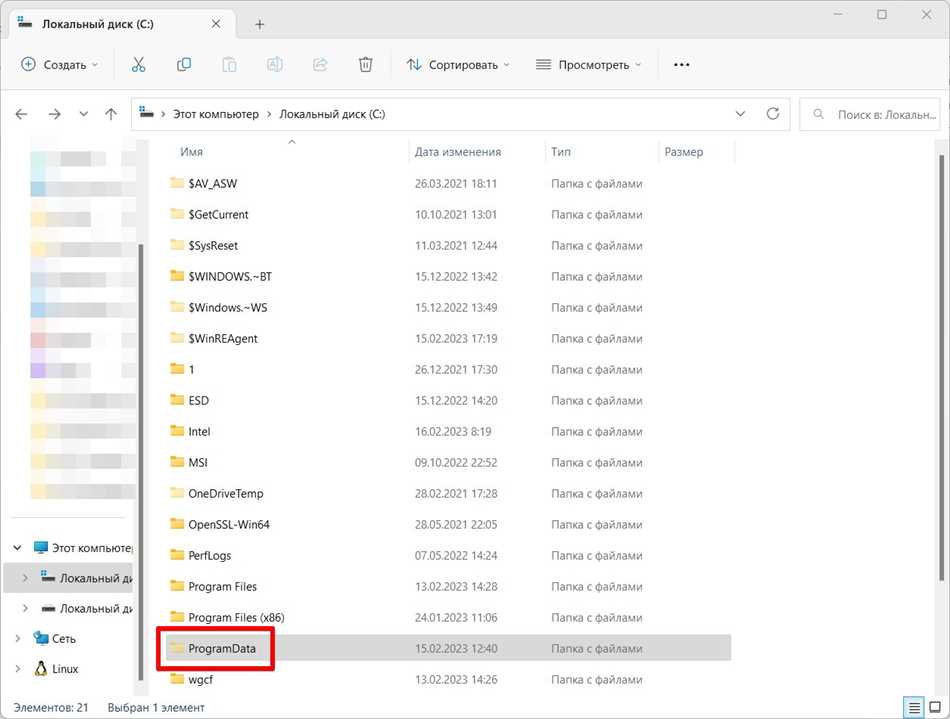
Основная функция папки ProgramData заключается в том, чтобы предоставлять доступ к общим данным для всех пользователей компьютера. Это позволяет различным аккаунтам иметь общий доступ к файлам, настройкам и другим данным, которые используются программами на компьютере.
Папка ProgramData содержит информацию, которая необходима для работы системы и установленных программ. В этой папке могут храниться файлы конфигурации, временные файлы, обновления программ, установочные файлы, общие ресурсы, такие как шрифты или изображения, и многое другое.
Одним из важных аспектов папки ProgramData является то, что она помогает обеспечить стабильность работы программ и предотвращает потерю данных. Когда пользователь устанавливает программу, важные файлы и настройки могут быть сохранены в папку ProgramData, чтобы было доступно для всех пользователей и приложений.
Важно отметить, что папка ProgramData по умолчанию скрыта от обычного пользователя и не отображается в проводнике Windows. Это сделано для защиты системных файлов и настроек от случайного удаления или изменения.
Если вам нужно найти папку ProgramData, вы можете воспользоваться специальной командой или пройти через путь C:\ProgramData. Тем не менее, если вы не имеете необходимых навыков или знаний, рекомендуется обращаться к инструкциям или получить помощь от опытного пользователя или специалиста.
Programdata: что такое эта папка в Windows 10 и как найти ее?
Чтобы найти папку Programdata в Windows 10, выполните следующие действия:
- Откройте проводник, нажав на значок папки в панели задач или нажав комбинацию клавиш Win + E.
- В адресной строке проводника введите C:\ProgramData и нажмите клавишу Enter.
Также можно найти папку Programdata, открыв папку C:\ и прокрутив список папок в алфавитном порядке. В разделе «ProgramData» будет располагаться искомая папка.
В Programdata находится множество важных системных файлов, и удаление этих файлов может привести к неправильной работе операционной системы. Поэтому будьте осторожны при работе с этой папкой и удалении файлов из нее.
Надеюсь, эта информация помогла вам найти и понять, что такое папка Programdata в Windows 10.





